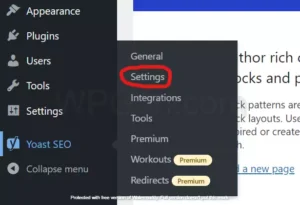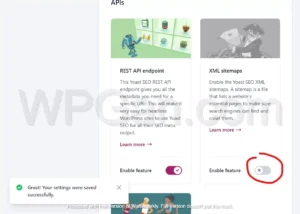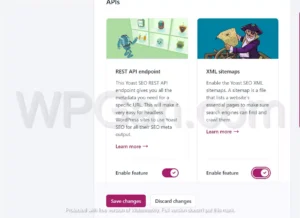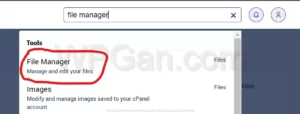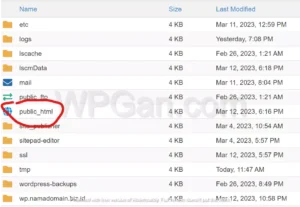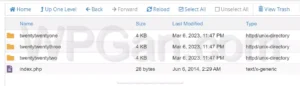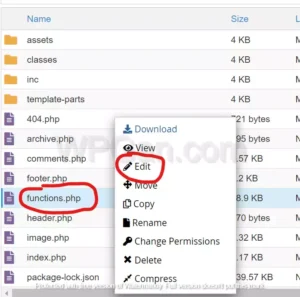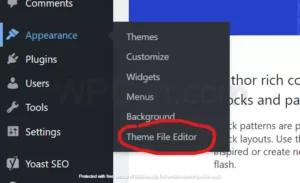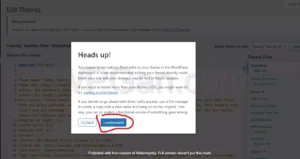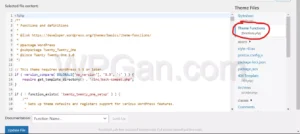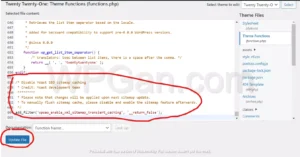19 Feb, 2024
2 menit
Apabila kalian menggunakan plugin cache, atau server kalian menerapkan server-level cache, mungkin terdapat beberapa kejadian dimana sitemap Yoast SEO kalian tidak update.
Untuk mengatasi ini, kalian bisa mengecualikan halaman sitemap dari cache yang biasanya disediakan pada plugin cache WordPress.
Namun jika kalian tidak menggunakan plugin cache, maka kalian bisa mengikuti cara ini untuk mengatasi sitemap Yoast SEO tidak update.
Yang Harus Kalian Miliki Sebelum Mengatasi Sitemap Yoast SEO Tidak Update
- Website dengan CMS WordPress
- Plugin Yoast SEO Aktif
- Basic Editing file WordPress (melalui cpanel atau plugin file manager, disini akan menggunakan cPanel)
Cara Mengatasi Sitemap Yoast SEO Tidak Update
1. Flush Manual Cache Sitemap
Untuk cara ini kurang direkomendasikan, karena kalian perlu melakukan flush manual setiap kalian menambahkan artikel atau konten baru, sehingga mungkin lebih tepat jika sitemap di website kalian tidak terlalu sering update.
- Login ke halaman dashboard WordPress kalian, kemudian buka menu Yoast SEO > Settings
- Scroll kebawah dan cari opsi Sitemap, dan matikan fitur tersebut kemudian klik tombol save changes
- Setelah fitur sitemap dimatikan, reload halaman setting kalian, dan aktifkan kembali fitur Sitemap.
2. Mematikan Fitur Cache Sitemap Melalui cPanel
- Login ke cPanel kalian, kemudian cari dan buka halaman File Manager
- Di halaman file manager, buka folder instalasi WordPress kalian, biasanya berada didalam folder public_html
- Cari dan buka folder instalasi theme kalian, yang berada di /wp-content/themes/nama-theme
- Didalam folder theme aktif, cari dan edit file functions.php
- Tambahkan kode berikut ini dibagian paling bawah file functions.php, kemudian simpan
/* Disable Yoast SEO sitemap caching
* Credit: Yoast development team
*********
* Please note that changes will be applied upon next sitemap update.
* To manually flush sitemap cache, please disable and enable the sitemap feature afterwards.
*/
add_filter('wpseo_enable_xml_sitemap_transient_caching', '__return_false');3. Mematikan Fitur Sitemap Melalui WP Admin
- Login ke dashboard WordPress kalian, kemudian buka menu Appareance > Theme File Editor
- Apabila ada pop-up Heads up!, klik tombol I understand.
- Cari dan klik Theme Functions untuk menambahkan kode
- Didalam Theme Functions, tambahkan kode dibawah ini pada baris paling akhir, kemudian klik tombol Update File
/* Disable Yoast SEO sitemap caching
* Credit: Yoast development team
*********
* Please note that changes will be applied upon next sitemap update.
* To manually flush sitemap cache, please disable and enable the sitemap feature afterwards.
*/
add_filter('wpseo_enable_xml_sitemap_transient_caching', '__return_false');Terima kasih telah berkunjung ke WPGan.com dan membaca Cara Mengatasi Sitemap Yoast SEO Tidak Update. Dapatkan saldo $100 di Vultr gratis untuk uji coba VPS dari [Halaman Ini]